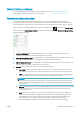HP DesignJet T120 and T520 Printer series - User's Guide
Printeren starter ikke
Hvis printeren ikke starter (frontpanelet er tomt), skal du holde tænd-/sluk-knappen nede i nogle sekunder og
kontrollere, om tænd/sluk-indikatoren skifter farve til orange, mens tasten holdes nede.
● Hvis der ikke er noget, der lyser orange, er der ingen strøm til printeren. Kontrollér, at netledningen er sat
korrekt i. Hvis problemet fortsætter, skal du ringe til HP Support (se HP Kundeservice på side 122) og
forklare, at du har et problem med strømtilførslen.
● Hvis du ser det orange lys, skal du vente på, at printeren udsender en biplyd.
● Tre bip eller ingen bip betyder, at frontpanelet er i stykker. Ring til HP Support, og forklar.
● Et langt bit betyder, at der er et elektronisk problem. Ring til HP Support, og forklar.
Printeren vil ikke udskrive
Hvis alt er i orden (papir ilagt, alle blækkomponenter installeret og ingen lfejl), er der stadig årsager til, hvorfor
en l, du har sendt fra din computer, ikke starter udskrivning som forventet:
● Du kan have et strømproblem. Hvis der ingen aktivitet er overhovedet fra printeren, og frontpanelet ikke
reagerer, skal du kontrollere, at stikket er isat korrekt, og at der er strøm tilgængelig i udtaget.
● Du oplever måske usædvanlige elektriske fænomener, f.eks. stærke elektromagnetiske felter eller alvorlige
elektriske forstyrrelser, som kan medføre, at printeren reagerer mærkeligt eller endda stopper med at
fungere. Hvis dette er tilfældet, skal du slukke printeren ved hjælp af Power (Tænd-/sluk) knappen på
frontpanelet og tage strømstikket ud og vente, til det elektromagnetiske miljø igen er normalt, og tænd
derefter printeren igen. Hvis du stadig oplever problemer, skal du kontakte din kundeservicerepræsentant.
● Du har muligvis ikke installeret korrekt driver på din computer. Se Assembly Instructions
(Samlevejledningen).
● Hvis du udskriver på et ark, skal du vælge Printer Autoselect (Vælg automatisk) eller Single-Sheet (Enkelt
ark) eller Multi-Sheet Tray (Flerarksbakke) som papirkilde i din printerdriver.
Printeren forekommer langsom
Her er nogle mulige forklaringer:
● Angav du udskriftskvaliteten til Best (Bedst) eller Max Detail (Maks. detaljer)? Udskrivninger i bedste kvalitet
og med maksimum detaljer tager længere tid.
● Angav du korrekt papirtype, da du ilagde papiret? Nogle papirtyper kræver mere tid til udskrivning.
Fotopapir og belagt papir kræver f.eks. mere tørretid mellem arbejdsgangene. Hvis du vil vide, hvad
printerens aktuelle papirtypeindstilling er, kan du se Vis oplysninger om papiret på side 36.
● Hvis din printer er tilsluttet netværket, skal du kontrollere, at alle komponenter, der bruges på netværket,
(netværkskort, hubs, routere, switches, kabler) kan fungere med høj hastighed. Er der masser af trak fra
andre enheder på netværket?
● Hvis din printer er tilsluttet via USB, skal du sørge for, at USB-værtscontrolleren og de anvendte USB-hubs
(hvis der er nogen) er USB 2.0; og kontrollere, at USB-kablerne er USB 2.0-certicerede.
● Hvis din printer bruger en trådløs netværksforbindelse, skal du forsøge at bruge et kabelforbundet netværk
eller en USB-forbindelse.
● Angav du Extended (Udvidet) i frontpanelet? Prøv at ændre tørretiden til Optimal.
116 Kapitel 15 Fejlnding af generelle printerproblemer DAWW